Подключение мышки к ТВ Samsung: наглядная инструкция на пальцах
Время на чтение: 3 мин
Современные телевизоры со Smart TV позволяют подключать к себе проводную и беспроводную мышку. В них заложен специальный режим с курсором, по аналогии с компьютером. Его можно использовать и с помощью стрелок на пульте, но это очень неудобно. Подходит такой вариант исключительно для разового применения. Попробовав данный режим один раз, скорее всего вам захочется подключить мышку к телевизору Samsung Smart TV. Тем более, сейчас нет дефицита в подобных аксессуарах, скорее всего дома найдется какая-то не очень нужная сейчас мышь. Почему бы ее не использовать?
Зачем подключать мышь к ТВ Samsung?
Мышь любого типа подключения полезна по 2 основным причинам:
- Позволяет комфортно использовать браузер. С ней телевизор можно будет использовать в качестве компьютера: смотреть новости, искать музыку, изучать полезные и развлекательные материалы. При отсутствии ПК, данный режим эксплуатации окажется крайне удобным.

- Использовать навигацию по меню телевизора и приложений. Мышь поможет быстрее открывать меню, находить нужные функции, использовать клавиатуру, выбирать подходящий контент.
Конечно, в идеале нужно подключить еще и клавиатуру, тогда ТВ практически не уступит компьютеру. С другой стороны, клавиатура достаточно габаритна, поэтому не везде целесообразно ее использовать. Да и потребность возникает только при частом наборе текста. Если нужно просто смотреть телевизор, она совсем не обязательна. Мышь пригодится в любом случае.
Читайте также: Как подключить Bluetooth-наушники к Samsung Smart TV?
Как настроить подключение мыши?
Чтобы заработала мышь, ее нужно подключить и синхронизировать с телевизором. Да, здесь не так много возможностей по ее настройке, но изменить чувствительность, размер указателя, основную кнопку (полезно для левшей) – можно. Но первым делом нужно настроить подключение.
Проводной
Подключать проводную мышку целесообразно в случае, если телевизор используется вместо моноблока или компьютерного монитора. Проблем возникнуть не должно, обычно достаточно вставить USB-кабель в соответствующий разъем на корпусе, и она заработает. В более подробном описании данный процесс не нуждается.
Проблем возникнуть не должно, обычно достаточно вставить USB-кабель в соответствующий разъем на корпусе, и она заработает. В более подробном описании данный процесс не нуждается.
Читайте также: Лучшие клавиатуры для телевизора Samsung Smart TV
Беспроводной
Здесь есть 2 основные разновидности мышки: с Bluetooth-адаптером и без него. От этого зависят особенности подключения.
Если Bluetooth-адаптера не предусмотрено:
- Включаем Bluetooth через меню телевизора.
- Запускаем поиск новых устройств.
- Переводим мышь в режим сопряжения.
- После обнаружения устройства связь должна быть налажена.
Данный вариант может не работать на ряде ТВ Samsung, все зависит от версии. Куда проще обстоят дела, если у мышки есть Bluetooth-адаптер, он присутствует у большинства устройства. В таком случае нужно только подключить его в USB-разъем на телевизоре, включить синхронизацию мыши с адаптером (если требуется) и все заработает. В зависимости от модели мыши, на ней может быть кнопка для включения и выключения связи.
В зависимости от модели мыши, на ней может быть кнопка для включения и выключения связи.
Полезно! Чтобы изменить основные параметры мыши, нужно перейти в раздел меню «Система», затем – в «Диспетчер устройств» и подобрать оптимальные параметры. В первую очередь это скорость движения, размер указателя, а также основная кнопка (левая или правая).
Почему мышь не подключается к телевизору?
Бывают случаи, когда беспроводная мышь не работает после подключения к телевизору. Тому может быть несколько причин:
- ТВ не поддерживает устройство ввода. Телевизоры без Smart TV совсем не поддерживают управление мышью. Сегодня достаточно стабильно работают с ней только телевизоры Samsung (и многие другие) от 2014 года выпуска. Серии H и J – только с 2015 года. К более старым устройствам скорее всего не удастся нормально подключить мышку, ее функционал будет очень ограничен.
- Несовместимость устройств. Устаревшая прошивка телевизора по сравнению с ПО мышки может стать проблемой.
 Если после нескольких попыток подключения мышь не заработает, придется попробовать обновить или перепрошить ТВ. Конечно, при условии, что она работает на других устройствах. Еще можно попробовать подключить другую мышку.
Если после нескольких попыток подключения мышь не заработает, придется попробовать обновить или перепрошить ТВ. Конечно, при условии, что она работает на других устройствах. Еще можно попробовать подключить другую мышку. - Временные проблемы с Bluetooth. Стоит попробовать перезагрузить телевизор, оставив его в выключенном состоянии на несколько минут.
- Технические проблемы. Мышь не работает, передатчик мышки вышел из строя, проблемы с Bluetooth-модулем телевизора.
Читайте также: Рейтинг лучших телевизоров Samsung.
Как мы видим, подключить мышку к телевизору Samsung Smart TV можно самостоятельно, при чем без особых трудностей (в большинстве случаев). Если что-то и пойдет не по плану, вы можете попробовать советы из последнего пункта. Надеемся, все прошло без проблем. Если остались вопросы, задавайте их в комментариях.
Оцените материал
Рейтинг статьи 3. 7 / 5. Голосов: 11
7 / 5. Голосов: 11
Пока нет голосов! Будьте первым, кто оценит этот пост.
Как подключить клавиатуру и мышь к телевизору Samsung Smart TV
Многие компании, выпускающие телевизоры, постоянно создают новые функции и технологии, и Samsung — лучший тому пример. Большой революцией стал выпуск Smart TV, который привнес в телевизоры широкий спектр различных функций.
Одной из удобных функций, которая может радикально изменить ваш опыт, может стать подключение клавиатуры и мыши к телевизору Samsung Smart TV.
В чем преимущества подключения мыши и клавиатуры к телевизору Smart TV
На большинстве телевизоров довольно неудобно использовать пульт дистанционного управления для ввода текста. На большинстве телевизоров довольно неудобно использовать пульт дистанционного управления для ввода текста при поиске или работе в Интернете.
Поэтому к телевизору можно подключить мышь и клавиатуру, что сделает управление телевизором очень простым и удобным. Однако многие люди не знают, как подключить внешние устройства к телевизору Smart TV через кабель или Bluetooth. Приведенная ниже информация поможет вам в этом.
Как подключить клавиатуру к телевизору Samsung Smart TV
Существует два способа подключения клавиатуры к телевизору:
- Подключите клавиатуру с помощью кабеля USB
- Подключение клавиатуры через Bluetooth
Гораздо удобнее использовать Bluetooth-клавиатуру, так как провода проводной клавиатуры довольно короткие, и вы не сможете использовать клавиатуру, подключенную к телевизору. Поэтому для удобства лучше использовать беспроводную клавиатуру. Далее вы увидите, как подключить оба типа клавиатур.
Как подключить проводную клавиатуру к телевизору Samsung Smart TV
Чтобы подключить проводную клавиатуру, не нужно прилагать много усилий. Для этого вам необходимо:
Для этого вам необходимо:
- Включите телевизор Samsung Smart TV
- Отсоедините провод USB от клавиатуры
- На задней или боковой панели телевизора найдите вход USB.
- Подключите кабель USB от клавиатуры к разъему USB на телевизоре
- После подключения на экране телевизора появится сообщение о подключении и будет предложено выбрать язык клавиатуры.
После выполнения этих действий вы сможете использовать проводную клавиатуру для ввода текста в любом приложении или браузере.
Как подключить беспроводную клавиатуру к телевизору Samsung Smart TV
Использование беспроводной клавиатуры более удобно, но ее сложнее подключить. Существует два типа беспроводных клавиатур:
- Клавиатура, использующая обычное соединение Bluetooth
- Клавиатура, для подключения которой используется USB-носитель
Для подключения беспроводной клавиатуры с помощью USB-носителя необходимо:
- Включите телевизор
- Возьмите USB-ключ клавиатуры и вставьте его в USB-порт телевизора (расположенный на задней или боковой панели телевизора).

- После подключения телевизор автоматически уведомит вас о том, что клавиатура подключена
- Выберите язык вашей клавиатуры, и вы готовы к ее использованию
Процесс подключения через Bluetooth немного сложнее, чем через USB-носитель, но не займет много времени и усилий.
Для подключения беспроводной клавиатуры через Bluetooth необходимо:
- Включите беспроводную клавиатуру и начните сопряжение
- Далее необходимо включить телевизор и перейти к настройкам
- Нажмите «Общие» и чуть ниже найдите «Диспетчер внешних устройств».
- В «Диспетчере внешних устройств» найдите и нажмите на «Диспетчер устройств ввода».
- Далее необходимо открыть список устройств Bluetooth и выбрать в нем клавиатуру
- Нажмите {Pair} и подключите клавиатуру к Smart TV
После подключения клавиатуру можно использовать для ввода текста в радиусе действия Bluetooth.
Как использовать горячие клавиши клавиатуры на телевизоре Samsung Smart TV
Использование горячих клавиш значительно упростит работу с телевизором. Но не все знают, как пользоваться этими горячими клавишами, поэтому вот удобная таблица, которую можно использовать как закладку на случай, если вы забудете.
| Клавиши клавиатуры | Функция |
| Подъем/опускание страницы | Прокрутка экрана |
| F5 | Перейдите на главный экран |
| F6 | Перейти к экрану источника |
| F7 | Получить список каналов |
| F8 | Отключить звук |
| F9 / F10 | Чтобы изменить громкость |
| F11 / F12 | Чтобы переключить канал |
| Войти | Выберите нужный элемент. |
| Стрелки | Двигайтесь вокруг телевизора |
| ESC | Переход к предыдущему экрану |
| Windows | Получить настройки телевизора |
Как подключить компьютерную мышь к телевизору Samsung Smart TV
Компьютерная мышь — отличное дополнение к клавиатуре. С помощью мыши вам будет гораздо легче перемещаться по меню или веб-браузеру. Существует два типа компьютерных мышей, и вот они:
С помощью мыши вам будет гораздо легче перемещаться по меню или веб-браузеру. Существует два типа компьютерных мышей, и вот они:
- Проводная мышь
- Беспроводная мышь
Беспроводная мышь имеет гораздо больше преимуществ, чем проводная. Беспроводная мышь гораздо удобнее в использовании, и вы можете пользоваться ею на больших расстояниях, чем проводной мышью. Но если ваш телевизор не поддерживает Bluetooth, вот как подключить к телевизору проводную мышь:
Чтобы подключить проводную мышь, необходимо:
- Включите телевизор и найдите вход USB на задней или боковой панели телевизора.
- Возьмите USB-кабель мыши и аккуратно подключите его к USB-разъему телевизора.
- После подключения на экране появится уведомление о том, что подключено новое устройство
- Теперь вы можете использовать проводную мышь для перемещения курсора
Как подключить компьютерную беспроводную мышь к телевизору Samsung Smart TV
Как уже говорилось, беспроводная мышь более удобна и проста в использовании телевизора, существует два типа беспроводных мышей:
- Беспроводная мышь, использующая USB-носитель
- Беспроводная мышь, использующая только соединение Bluetooth
Чтобы подключить беспроводную мышь с помощью USB-носителя, необходимо:
- Убедитесь, что ваш телевизор поддерживает технологию Bluetooth
- Возьмите USB-штекер мыши и вставьте его в USB-порт телевизора (расположенный на задней или боковой панели телевизора).

- После подключения телевизор уведомит вас о том, что устройство подключено.
- После этого пошевелите мышью, чтобы проверить курсор
Чтобы подключить беспроводную мышь Bluetooth, необходимо:
- Включите беспроводную мышь и начните сопряжение
- Далее необходимо включить телевизор (телевизор Smart TV должен поддерживать Bluetooth) и перейти в настройки
- Нажмите на настройки «Общие» и найдите «Диспетчер внешних устройств».
- Находясь в «Диспетчере внешних устройств», найдите и нажмите на «Диспетчер устройств ввода».
- Далее необходимо открыть список устройств Bluetooth и выбрать компьютерную мышь
- Нажмите {Pair} и подключите мышь к Smart TV.
- После подключения вы можете использовать мышь для управления курсором
С какими проблемами вы можете столкнуться при подключении мыши и клавиатуры и как их решить
При подключении внешнего устройства не все может пройти гладко. Телевизор может просто не увидеть внешнее устройство, и часто это связано с такими проблемами:
Телевизор может просто не увидеть внешнее устройство, и часто это связано с такими проблемами:
- Ваша мышь не совместима с телевизором Smart TV. Такое случается нечасто, но, тем не менее, ваш телевизор поддерживает не все устройства в мире. Если вы хотите узнать, какие устройства совместимы с вашим телевизором, обратитесь в службу поддержки, и они с радостью помогут вам найти список поддерживаемых устройств.
- Ваша клавиатура или мышь были выпущены намного позже, чем ваш телевизор. Чтобы решить эту проблему, можно обновить программное обеспечение телевизора или просто купить более старую мышь.
Перед покупкой клавиатуры или мыши следует проверить год выпуска телевизора Samsung. Также проверьте, поддерживает ли программное обеспечение вашего телевизора новые внешние устройства. Это позволит сократить расходы на возможную покупку еще одной мыши или клавиатуры.
Обсудить
Похожие статьи
Больше для вас
Сопряжение мыши и клавиатуры Bluetooth с телевизором
Сопряжение мыши, клавиатуры или того и другого позволит вам быстро и легко перемещаться по меню и вводить слова и пароли при поиске, фильтрации или входе в систему. Некоторые игры и приложения также могут быть совместимым с мышью и клавиатурой.
Некоторые игры и приложения также могут быть совместимым с мышью и клавиатурой.
Переведите клавиатуру или мышь в режим сопряжения Bluetooth и убедитесь, что они доступны для обнаружения. При необходимости см. руководство пользователя продукта, как это сделать.
Перейдите к списку устройств Bluetooth на телевизоре и выберите клавиатуру или мышь для сопряжения. Процесс немного отличается в зависимости от того, какая у вас модель телевизора.
Для Smart TV, выпущенных в 2016 году и ранее, при сопряжении клавиатуры на экране телевизора будет отображаться код. Введите код на клавиатуре Bluetooth, чтобы завершить сопряжение.
Свяжитесь с нами
Свяжитесь с нами
Мы здесь для вас.
Напишите нам
начать онлайн-чат с Samsung
1-800-САМСУНГ
8:00–12:00 по восточному поясному времени, 7 дней в неделю
ИТ/вычисления — с 8:00 до 21:00 по восточному поясному времени с понедельника по пятницуПозвоните нам
Нужна помощь прямо сейчас?
Использование электронной почты в качестве способа связи было прекращено с 3 апреля 2019 г. Пожалуйста, свяжитесь с нами через чат для более быстрого ответа.
Пожалуйста, свяжитесь с нами через чат для более быстрого ответа.
Позвоните нам
Чем мы можем вам помочь?
1-800-САМСУНГ
1-800-САМСУНГ
1-800-726-7864
1-800-726-7864
Мобильный
8:00–12:00 по восточному поясному времени
7 дней в неделю
Бытовая электроника и техника
8:00–12:00 по восточному поясному времени
7 дней в неделю
ИТ/вычисления
8:00 – 21:00 по восточному поясному времени
7 дней в неделю
Поддержка заказа
Помощь в заказе
© Samsung Electronics America, Inc. , 2022. Samsung, Samsung Galaxy и Family Hub являются товарными знаками Samsung Electronics Co., Ltd.
, 2022. Samsung, Samsung Galaxy и Family Hub являются товарными знаками Samsung Electronics Co., Ltd.
Все другие бренды, продукты и услуги, а также их соответствующие товарные знаки, названия и логотипы являются собственностью их соответствующих владельцев.
Вышеупомянутый контент предоставляется только в развлекательных и информационных целях. Обратитесь к руководству пользователя для получения более полной информации.
Вся информация, содержащаяся здесь, может быть изменена без предварительного уведомления. Samsung не несет ответственности за любые прямые или косвенные убытки,
возникающие в связи с использованием или доверием к содержащемуся здесь контенту.
Предыдущий
Далее
Содержание
Перейти на сайт
Как подключить клавиатуру или мышь к Samsung Smart TV?
Войти Клавиатура или мышь на Smart TV Samsung могут быть очень полезными. На самом деле, если вы хотите исследовать веб-браузер вашего телевизора Samsung, клавиатура azerty очень удобна. Вам больше не придется нажимать десять раз на клавиши вашего пульт дистанционного управления для доступа к нужной букве. В основном есть два типа клавиатуры Souris и , «проводная» и «беспроводная».
Вам больше не придется нажимать десять раз на клавиши вашего пульт дистанционного управления для доступа к нужной букве. В основном есть два типа клавиатуры Souris и , «проводная» и «беспроводная».
В этой статье мы подробно описали различные способы подключения клавиатуры или мыши к смарт-телевизору Samsung.
Подключение беспроводной клавиатуры или мыши к телевизору Samsung Smart TV
Сегодня очень распространены периферийные устройства , использующие беспроводную связь по технологии Bluetooth . Будь то клавиатура или беспроводная мышь , вы можете легко подключить ее к смарт-телевизору Samsung последнего поколения.
Существует два типа беспроводных устройств. Те, кто использует USB-ключ Bluetooth (поставляется с устройством), и те, у кого встроенный Bluetooth .
Подключение клавиатуры и мыши с помощью USB-ключа Bluetooth
Если ваше устройство, компьютерная клавиатура и/или мышь подключаются с помощью USB-ключа Bluetooth, следуйте этим инструкциям. Обратите внимание, что это один и тот же метод подключения для клавиатуры и мыши.
Обратите внимание, что это один и тот же метод подключения для клавиатуры и мыши.
- Прежде всего, не забудьте включить клавиатуру, мышь и Samsung Smart TV
- Затем Подключить z USB-ключ Bluetooth au USB-порт , доступный на телевизоре Samsung (на задней панели) или сбоку экрана)
- Наконец, ваш телевизор автоматически обнаружит устройство, и появится сообщение о том, что устройство хорошо подключено
Подключите клавиатуру и мышь с помощью встроенного Bluetooth
Чтобы подключить беспроводную клавиатуру или мышь к смарт-телевизору Samsung. Ваш телевизор Samsung должен иметь активное соединение Bluetooth. Всю информацию о активации Bluetooth вашего телевизора Samsung вы найдете в этой статье: Подключите устройство Bluetooth к телевизору Samsung.
Теперь, когда Bluetooth вашего смарт-телевизора Samsung включен, следуйте этим инструкциям:
- Прежде всего, Включите телевизор и мышь/клавиатуру
- Затем перейдите к общим настройкам вашего телевизора
- Нажмите gestionnaire de périphériques , диспетчер устройств ввода
- Затем перейдите к устройства Bluetooth и выберите мышь и/или клавиатуру на Peer или twin, в зависимости от модели телевизора.


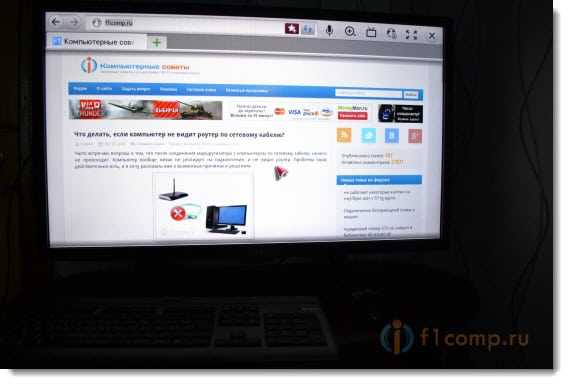 Если после нескольких попыток подключения мышь не заработает, придется попробовать обновить или перепрошить ТВ. Конечно, при условии, что она работает на других устройствах. Еще можно попробовать подключить другую мышку.
Если после нескольких попыток подключения мышь не заработает, придется попробовать обновить или перепрошить ТВ. Конечно, при условии, что она работает на других устройствах. Еще можно попробовать подключить другую мышку.

